Người dùng Windows hẳn không xa lạ với cảnh màn hình báo “Đang cập nhật, đừng tắt máy”. Nhưng nếu vì nóng ruột hoặc mất điện mà tiến trình bị ngắt, máy tính của bạn sẽ đối mặt với những rủi ro gì?
Cập nhật máy tính là một trong những khâu quan trọng nhất để bảo trì PC. Các bản cập nhật giúp cải thiện hiệu năng, sửa lỗi và tăng cường khả năng bảo vệ trước những mối đe dọa bảo mật (nếu bản cập nhật không bị lỗi, nhưng đó là một câu chuyện khác).
Tuy nhiên, quá trình cài đặt lại thường khiến người dùng cảm thấy mệt mỏi vì mất nhiều thời gian, và khi màn hình cài đặt bị treo, thật khó để biết liệu có gì đang diễn ra hay không. Chính điều này dẫn đến nhiều tình huống mà quá trình cập nhật có thể bị gián đoạn.
Nếu phải chờ quá lâu ở màn hình cập nhật, đôi khi người dùng buộc phải tắt máy và hy vọng điều đó sẽ khắc phục tình trạng treo máy. Trường hợp khác, nguồn điện có thể bị cắt đột ngột hoặc pin laptop cạn trong lúc đang cập nhật.
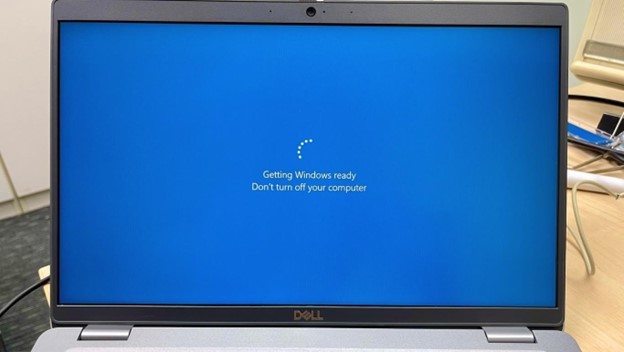
Ngoài ra, cũng có khi vô tình gập nắp hoặc rút nguồn desktop khi tiến trình vẫn đang chạy. Khi những sự cố như vậy xảy ra và thiết bị bị tắt nửa chừng, nhiều người thường cho rằng máy tính sẽ khởi động lại bình thường và bản cập nhật sẽ tiếp tục trong lần mở sau. Nhưng không phải lúc nào cũng như vậy.
Khi quá trình cài đặt bị gián đoạn, có nguy cơ máy tính sẽ không hoạt động bình thường trong lần khởi động tiếp theo. Với máy tính Windows, điều này có thể dẫn đến lỗi bootloop hoặc xuất hiện thông báo khó chịu: “Windows couldn’t complete the updates.”
Trên các thiết bị macOS hiện đại (từ Big Sur 2020 trở đi), hệ thống được bảo vệ tốt hơn trước những gián đoạn như vậy, vì các bản cập nhật được áp dụng vào một phần riêng biệt của ổ đĩa khởi động thay vì ghi trực tiếp lên phân vùng hệ thống đang hoạt động. Nhờ đó, thiết bị có thể quay lại phiên bản phần mềm trước đó khi khởi động. Tuy vậy, điều này cũng không có nghĩa là chúng hoàn toàn miễn nhiễm với những trục trặc phát sinh từ cập nhật thất bại.

Một bản cập nhật hệ thống thường có hai giai đoạn: tải xuống và cài đặt. Trong giai đoạn tải xuống, máy tính chỉ đơn giản là lấy về các tệp và dữ liệu cần thiết từ nguồn trực tuyến. Nếu vô tình tắt máy ở bước này, gần như không có rủi ro gì. Khi bật lại, hệ thống có thể tiếp tục tải xuống từ chỗ đã dừng, hoặc bắt đầu lại từ đầu nếu tệp cũ bị hỏng. Dù thế nào, việc ngắt quãng cũng không gây hại cho máy tính.

Điện Thoại Di Động Honor X6c 6GB + 128GB/256GB - Pin 5300mAh NFC - Camer
Tuy nhiên, nếu tắt máy trong lúc đang ở giai đoạn cài đặt, khả năng gặp sự cố ở lần khởi động tiếp theo là rất cao. Đây là lý do tại sao trong quá trình này, màn hình thường hiện cảnh báo “Don’t turn off your PC”.
Với các bản cập nhật lớn, quá trình cài đặt thường thay thế những tệp quan trọng của hệ thống. Nếu bị gián đoạn, hậu quả có thể nghiêm trọng: hệ điều hành không thể khôi phục về phiên bản cũ, xuất hiện lỗi Blue Screen of Death trên Windows (mà hiện đã chuyển thành Black Screen of Death), khởi động lại liên tục, hoặc tệ hơn là hệ thống không thể khởi động được nữa.
Cách khắc phục máy tính sau khi cập nhật thất bại
Nếu vô tình làm gián đoạn quá trình cập nhật và máy gặp lỗi khi khởi động lại, điều đầu tiên nên làm là để hệ thống tự chạy tính năng khôi phục tự động. Nếu không hiệu quả, bạn sẽ phải thực hiện sửa chữa thủ công.
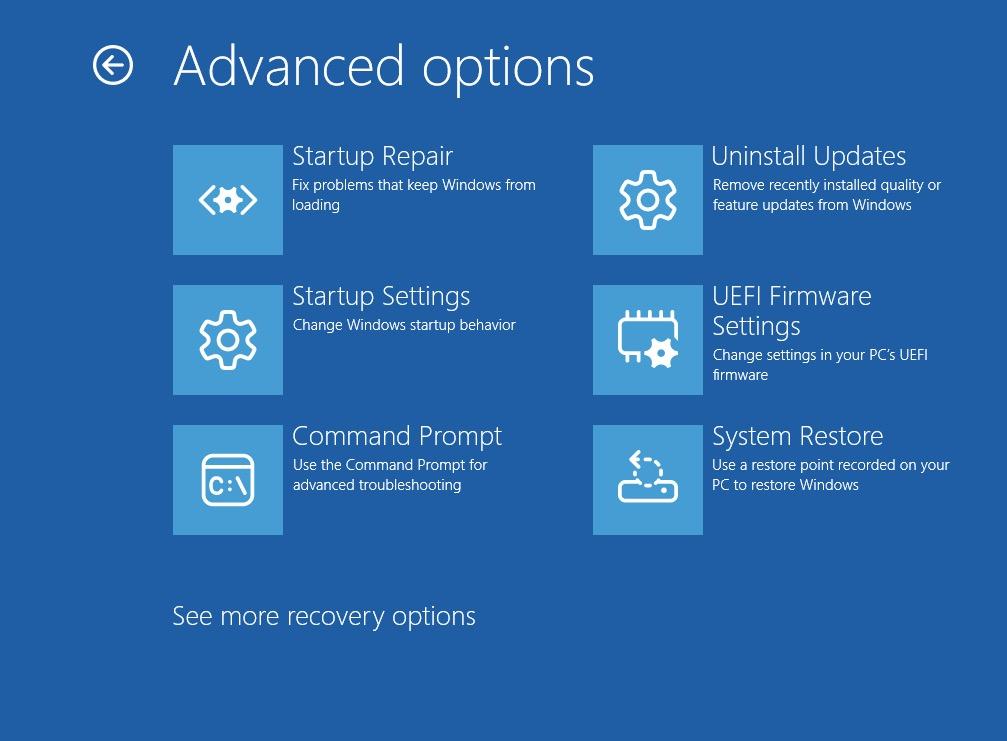
Với máy tính Windows, hãy khởi động vào Windows Recovery Environment (Windows RE) và chạy Startup Repair. Thông thường, Windows 11 sẽ tự động vào Windows RE sau khi khởi động thất bại nhiều lần liên tiếp.
Ngoài ra, bạn có thể vào thủ công bằng cách chủ động tắt máy hai lần trong lúc Windows đang tải ở màn hình khởi động. Khi Windows khởi động lại thành công, hãy gỡ bỏ bản cập nhật bị lỗi trong phần Settings, rồi cài lại bản cập nhật mới nhất một cách đầy đủ. Nếu vẫn không khắc phục được, giải pháp cuối cùng là cài lại toàn bộ hệ điều hành từ đầu bằng USB.
Giới thiệu về sản phẩm này
Độ chính xác đo: + / - 0,5% FS
Dung sai bù đầu lạnh: + /- 2 độ C (có thể được sửa đổi
bằng phần mếm trong 0 ~ 50 độ C)
Độ phân giải: 14 bit
Chu ky lấy mẫu: 0,5 giây
Quyền lực: AC 100-240V 50 / 60HZ
Giá trị quá trình (PV), Giá trị cài đặt (SV)
<iểm soát PIN (bao gồm ON / OFF, PID loại bước và PID liêr
tỤc)
Điều khiển tự điều chỉnh
Đầu ra rơ le: công suất tiếp xúc 250V AC 3A (tải điện
3ộ điều khiển nhiệt độ PID REX-C100, với cặp nhiệt
Với máy Mac, khởi động lại và giữ Command (⌘) R cho đến khi thấy logo Apple hoặc biểu tượng quả địa cầu xoay, để vào macOS Recovery. Tại đây, bạn có thể dùng Disk Utility – First Aid để sửa lỗi ổ đĩa, sau đó chọn Reinstall macOS để cài lại hệ điều hành mà không xóa dữ liệu. Trong trường hợp Recovery không tải được, hãy thử Internet Recovery bằng cách nhấn Option Command R khi khởi động, lúc này macOS sẽ được cài trực tiếp từ máy chủ của Apple.
Tất nhiên, cách tốt nhất vẫn là không nên ngắt quãng quá trình cập nhật phần mềm. Để tránh tình trạng này, người dùng nên chủ động dành thời gian cho việc cập nhật hệ thống. Nếu không thể cập nhật ngay khi bản vá được phát hành, có thể chọn tạm dừng cập nhật trên Windows, hoặc lên lịch cập nhật trên macOS.
Bài viết gợi ý
- Cách chọn vợt Pickleball phù hợp: Gợi ý cho người mới chơi
XEM VIDEO (nguồn: Youtube TL) Vì sao chọn đúng vợt pickleball lại quan trọng? Một cây vợt phù hợp giúp bạn đỡ mỏi tay, kiểm soát bóng tốt và tiến bộ nhanh. Người mới thường mắc sai lầm chọn vợt quá nặng/“đầy sức mạnh” nhưng khó kiểm soát, dẫn đến chấn thương cổ tay–khuỷu. 7 tiêu chí cần biết trướ...
- Bộ KH&CN đánh giá hoạt động của Trung tâm phục vụ hành chính công Hà Nội - Tạp chí Doanh nghiệp Việt Nam
- Mua nhà gần 5 vị trí phong thuỷ này, 9/10 gia đình đều phát tài phát lộc chỉ sau vài năm
- Nam sinh 17 tuổi đấm vào mặt cô giáo Toán vì không hài lòng về điểm thi
- Có cô gái nào 19 tuổi vẫn bị bố mẹ lắp camera trong phòng để giám sát như tôi?
- Cách hủy, tắt tính năng tự động lưu file trên Telegram đơn giản
- Trường mẫu giáo 'khoe' thực đơn tôm hùm, bào ngư cho học sinh gây bão mạng
- Đón con đầu lòng, thủ môn Đặng Văn Lâm nói một điều khiến vợ nghẹn ngào
